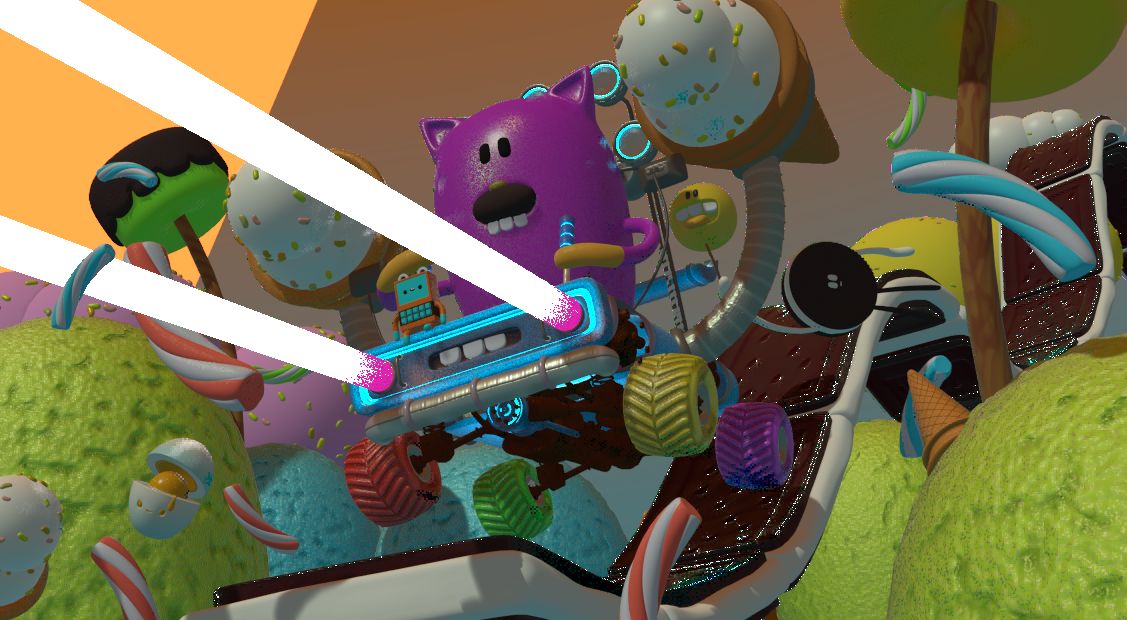Рендер Оглядвікна – Viewport Render¶
Рендеринг оглядвікна використовує рендеринг 3D Оглядвікна для швидких рендерів передогляду.
Це дозволяє вам перевіряти ваш аніматик – animatic (на відповідність переміщення об’єктів, зміни кутів тощо).
Це може також використовуватися для передогляду ваших анімацій – у разі, якщо ваша сцена є надто складною для програвання у реальному часі у 3D Огляді – 3D View.
Ви можете використовувати Рендер Оглядвікна – Viewport Render для рендера як зображень, так і анімацій.
Нижче є порівняння між рендером Оглядвікна – Viewport render та фінальним рендером, використовуючи рендерер – Cycles Renderer.
Порада
Вимикання накладок для рендера оглядвікна без будь-яких додаткових накладок.
Хоча цей варіант не є специфічним для рендерингу Оглядвікна, він часто корисний для вмикання, оскільки вилучає такі дані, як оснастки та порожні, що можуть відволікати.
Устави – Settings¶
Орієнтир – Reference
| Редактор – Editor: | |
|---|---|
| Верхня смуга – Topbar | |
| Меню – Menu: | «Рендер > Опції Рендера Оглядвікна» – |
Здебільшого, Viewport Render використовує поточні устави оглядвікна. Деякі устави розміщені на панелі рендера рушія рендерингу, що використовується для рендера цього огляду.
Режим суцільного відтінення Solid використовує устави рендера Workbench; режим розробки вигляду LookDev використовує устави рендера Eevee.
Опції відбору – Sampling та режиму прозорості альфа – Alpha Transparency Mode можуть бути задані у «Властивості > Рендер > Відбір» – . Переконайтеся, що вибрано рушій рендера Workbench або Eevee, щоб бачити відповідні значення.
До того ж, використовуються також деякі устави рендера:
- Розмірності Рендера – Render Dimensions
- Пропорція боків Рендера – Render Aspect
- Формат Файлу та Вивід (шлях до файлу, формат, устави стиснення тощо)
Рендеринг – Rendering¶
Активування Viewport Render буде рендерити з поточно активного огляду. Це означає, що якщо ви не знаходитеся в огляді активної камери, то використовується віртуальна камера для узгодження з поточною перспективою. Для отримання зображення з точки зору камери увійдіть в огляд активної камери за допомогою Numpad0.
Як і для звичайного рендера, ви можете переривати його за допомогою Esc.
- Рендер Статичного Зображення – Render a Still Image
- Для рендера статичного зображення використовуйте «3D Оглядвікно > Огляд > Рендер Зображення Оглядвікна» – .
- Рендер Анімації – Render an Animation
- для рендера анімації використовуйте «3D Оглядвікно > Огляд > Рендер Анімації Оглядвікна» – .
Порада
Ви можете лімітувати рендер оглядвікна певним регіоном за допомогою «Регіон Рендера» – Render Regions.